УСТАНОВКА И ЗАПУСК UIVISION В WINDOWS (10 ИЛИ 11)
В FIRE FOX
В FIRE FOX
ВВЕДЕНИЕ
UI.VISION RPA — это мощное расширение для браузера, предназначенное для автоматизации задач, тестирования приложений и создания роботов
(RPA — Robotic Process Automation).
Оно работает в Google Chrome, Firefox и Edge, позволяя записывать и воспроизводить действия пользователя на веб-страницах и в десктопных приложениях.
(RPA — Robotic Process Automation).
Оно работает в Google Chrome, Firefox и Edge, позволяя записывать и воспроизводить действия пользователя на веб-страницах и в десктопных приложениях.
ОСНОВНЫЕ ВОЗМОЖНОСТИ
- Автоматизация браузера – запись и воспроизведение действий (клики, ввод текста, навигация).
- Поддержка Selenium IDE – создание и запуск тестов для веб-приложений в формате Selenium.
- Визуальное распознавание элементов.
- Автоматизация данных – работа с CSV, Excel, переменными и циклами.
- Кросс-платформенность – работает на Windows, macOS и Linux.
- Интеграция с внешними сервисами – возможность вызова API, работы с базами данных.
- Локализация интерфейса – поддержка нескольких языков, включая русский.
ГДЕ ПРИМЕНЯЕТСЯ?
✔ Тестирование ПО – автоматизация регрессионных и end-to-end тестов.
✔ RPA-роботы – автоматизация рутинных задач (парсинг, заполнение форм, сбор данных).
✔ Мониторинг сайтов – проверка работоспособности веб-сервисов.
✔ Интеграция данных – перенос информации между системами.
✔ RPA-роботы – автоматизация рутинных задач (парсинг, заполнение форм, сбор данных).
✔ Мониторинг сайтов – проверка работоспособности веб-сервисов.
✔ Интеграция данных – перенос информации между системами.
ПЛЮСЫ
✅ Бесплатная версия с базовыми функциями.
✅ Простота использования (не требует навыков программирования).
✅ Поддержка JavaScript для сложных сценариев.
✅ Экспорт тестов в Selenium WebDriver.
✅ Простота использования (не требует навыков программирования).
✅ Поддержка JavaScript для сложных сценариев.
✅ Экспорт тестов в Selenium WebDriver.
МИНУСЫ
❌ Некоторые продвинутые функции доступны только в платной версии (Kantu X).
❌ Может требовать дополнительной настройки для сложных сценариев.
❌ Может требовать дополнительной настройки для сложных сценариев.
Официальный сайт UI.VISION
УСТАНОВКА UIVISION В WINDOWS (10 ИЛИ 11) В FIRE FOX
Установка и настройка в браузере Google Chrome аналогична.
- Запустить браузер FireFox (FF). Вызвать меню настройки FF.
Выбрать Дополнения и темы. Найти расширение ui.vision
Будет предложено расширение
Выберем расширение UI.Vision
Нажать кнопку Добавить в FireFox. Появится запрос
Нажать кнопку Добавить. Запустить настройки расширениями - кнопка в FF
Нажать кнопку Настройки (Шестеренка). Появится дополнительное меню
Выбрать Закрепить на панели инструментов
В меню FF появится значок UI.Vision
В меню FF появится значок UI.Vision
UI.Vision установлен
ЗАПУСК И ПЕРВОНАЧАЛЬНАЯ НАСТРОЙКА UI. VISION
Нажать на значок UI.Vision. Откроется дополнительное окно FireFox с расширением UI.Vision.
Нажать значок шестеренки (вверху-справа) для вызова меню Settings. Появится окно Settings с вкладками.
Выбрать вкладку XModules для загрузки необходимых дополнительных модулей
В результате первоначальной настройки это окно должно будет выглядеть так (модули установлены):
Нужно нажать на Download it в верхнем разделе. Перейдем на страницу загрузки UI.Vision
( https://ui.vision/rpa/x/download )
( https://ui.vision/rpa/x/download )
Нужно загрузить с этой страницы zip-файл ui.vision-xmodules-windows.zip, распаковать его в любое место
(не удалять) и запустить файлы 1install.bat, cv_x_install_firefox.bat, fileaccess_x_install_firefox.bat, nm_install_firefox.bat в командной строке Windows. Права администратора не требуются.
После установки и перезапуска расширения следует переключиться в Desktop Automation
во вкладке Vision окна Settings
(не удалять) и запустить файлы 1install.bat, cv_x_install_firefox.bat, fileaccess_x_install_firefox.bat, nm_install_firefox.bat в командной строке Windows. Права администратора не требуются.
После установки и перезапуска расширения следует переключиться в Desktop Automation
во вкладке Vision окна Settings
Закрыть Настройки.
Перезапустить расширение.
В окне расширения Ui.Vision внизу-слева выбрать режим сохранения файлов (Локальная файловая система)
Перезапустить расширение.
В окне расширения Ui.Vision внизу-слева выбрать режим сохранения файлов (Локальная файловая система)
Окно расширения станет выглядеть так:
На рабочем столе появится папка uivision с нужной структурой подпапок:
Чтобы загрузить макросы тестирования следует закрыть расширение Ui.Vision.
Удалить папку uivision с рабочего стола. Скопировать нашу папку uivision из поставки на рабочий стол.
Запустить расширение Ui.Vision.
Окно расширения станет выглядеть так:
Удалить папку uivision с рабочего стола. Скопировать нашу папку uivision из поставки на рабочий стол.
Запустить расширение Ui.Vision.
Окно расширения станет выглядеть так:

Файлы с нашими макросами появятся в левой части окна расширения
Для проверки посмотрим в окне Settings вкладку XModules.
Как говорилось выше, она должна выглядеть так (Home Folder автоматически изменится на Ваш) :
Как говорилось выше, она должна выглядеть так (Home Folder автоматически изменится на Ваш) :

UI.Vision установлен и настроен. Макросы тестирования загружены
ЗАКЛЮЧЕНИЕ
Этот инструмент отлично подходит для тестировщиков, аналитиков и разработчиков, которые хотят автоматизировать рутинные операции. 🚀
Мы используем бесплатную версию UI.VISION для быстрого тестирования наших плагинов для Р7-Офис. Готовы поделиться своим опытом.
Мы используем бесплатную версию UI.VISION для быстрого тестирования наших плагинов для Р7-Офис. Готовы поделиться своим опытом.
Не нашли своего ответа?